عدوابليس
مميز1

المساهمات : 313
تاريخ التسجيل : 16/01/2009
العمر : 50
 |  موضوع: كبر دورة تعليمية ... تعليم البرمجة و صناعة البرامج بلغة الفيجوال بيسيك (الجزء الأول) موضوع: كبر دورة تعليمية ... تعليم البرمجة و صناعة البرامج بلغة الفيجوال بيسيك (الجزء الأول)  الخميس مارس 25, 2010 1:39 am الخميس مارس 25, 2010 1:39 am | |
| {{ السلام عليكم و رحمة الله و بركاته }}
الحمد لله رب العالمين و الصلاة و السلام على أشرف المرسلين
و سيد العلماء و سيد الأولين و الآخرين و رسول رب العالمين
سيدنا محمد "صلى الله عليه و سلم" و على آله و صحبه أجمعين.
قال الله تعالى فى محكم التنزيل
(و علمك ما لم تكن تعلم , و كان فضل الله عليك عظيما)
------
(سبحانك لا علم لنا إلا ما علمتنا إنك أنت العليم الحكيم)
*********************
أخوتى فى الله تعالى
ما رأيكم أن نبدأ دورة تعليمية كبرى لنتعلم
كيفية صناعة و كتابة البرامج بلغة الفيجوال بيسيك 6
Visual Basic6
الدورة التى تعمدت أن أبدأها فى هذا التوقيت
لأكون فيها تلميذاً متعلماً قبل أن أكون المعلم
لقد وجدت أن كل ما تعلمته من أسرار هذه اللغة يندثر فى ذاكرتى
مع مرور الأيام فهدانى ربى إلى أن أقدم هذه الخدمة الى راغبى
تعلم هذه اللغة الجميلة و السهلة و البسيطة و الممتعة فى نفس الوقت.
بالطبع تريدون معرفة أسباب هذا الغزل فى لغة الفيجوال بيسيك؟
بالطبع أنتم تعرفون برنامج الرسام
لغة الفيجوال بيسيك 6 جعلت كتابة البرامج بنفس سهولة إستخدام برنامج الرسام
تخيلوا....!!!؟؟؟؟
********************
*************
*****
**
و أعدكم إذا وجدت إهتمام بهذه الدورة و رغبة فى التعلم من أخواننا
فى منتديات مرامى الحبيبة , أن أستمر فى هذه الدورة بلا إنقطاع.
و أحب أن أنوه و أشير إلى أن هذه الدورة حصرية فى منتديات مرامى
و غير منـــقوله
و هذا الشرح من صناعتى و غير منــقول من أى منتدى أخر
و إذا وجدتموه فى أى مكان آخر ستجدونه بإسمى
لأنى مشترك فى منتديات عربية و أجنبية عديدة
و لكن حتى الآن هو حصرى لمنتديات مرامى الحبيبة
و لم أضعه فى أى منتدى آخر حتى الآن.
******************
شروط الدورة
الإلتزام و المتابعة و عمل الواجبات
ووضعها فى الموضوع بالطريقة التى ستطلب منكم.
الحصول على نسخة من برنامج الفيجوال بيسيك 6
و للتوضيح يفضل الحصول عليها من اسطوانة
لأنها نادرة جداً على الانترنت
و من يجد للبرنامج رابط على الانترنت فأرجو أن لا يبخل علينا به.
اليوم (19/10/2007) وجدت لكم نسخة من البرنامج
Microsoft Visual Basic 6.0 Enterprise Edition
و هى بالطبع ليست النسخة المستخدمة فى الشرح و لكنى أعتقد أنها شديدة الشبه بها
و يمكنكم تحميلها من هنــــــا وحجمها حوالى 70 ميجابايت
و يمكنك أيضاً تحميل التعريب من هنـــــا
و توجد مجموعة من الصور تشرح كيفية التنصيب حملها من هنــــا
و تم إرفاق روابط تحميل أخرى للبرنامج فى مرفقات المشاركة رقم 10 فى أخر الصفحة بالأسفل
عدم الحرج فى السؤال عن أى شىء حتى و لو كان صغيراً جداً فأنا و الله مستعد أن أكرر الشرح مليون مرة بدون أن ملل و لا كلل
فى سبيل توصيل المعلومة الصحيحة
*******************
نبدأ على بركة الله الجزء الأول من الدورة
و هو بعنوان
"كيف تكتب برنامجك الأول"
-----------------------
تمر عملية كتابة أى برنامج بعدة مراحل و أهمها :
* مرحلة البرمجة المرئية -- Visual Programming Stage
* مرحلة كتابة الشفرة----- Code Programming Stage
* مرحلة الإختبار-----------------------Testing Stage
* مرحلة التجميع -----------------Compiling Stage
* مرحلة الإعداد و الحزم---------Package Stage
و سوف نناقش هذه المراحل بشكل موسع فى الدروس القادمة إن شاء الله.
فى هذه المرحلة من الدورة سنركز على تعليم البرمجة المرئية
بإستعمال لغة الفيجوال بيسيك و سنتعلم إستعمال الأدوات
البرمجية المختلفة و النوافذ المتعددة فى هذه اللغة.
إنشاء دليل العمل
قم بإنشاء مجلد فى حاسوبك بإسم الفيجوال بيسك
حتى يكون هذا المجلد هو دليل العمل لما سنصنعه ببرنامج الفيجوال بيسيك
تعالوا نتعرف على واجهة برنامج الفيجوال بيسيك الرئيسية
نوافذ البرنامج الرئيسية
نافذة المشروع Project Window
توجد
هذه النافذة بشكل إفتراضى فى القسم الأيمن من نافذة برنامج الفيجوال بيسيك
, و يظهر فى هذه النافذة شجرة هرمية تبين أسماء النماذج و البرامج الجزئية
التى يتكون منها المشروع.
الصورة التالية توضح مع الشرح نافذة المشروع

عند الضغط على زر الأوامر Toggle Folders
فى نافذة المشروع يصبح عرض مكونات المشروع فى هذه النافذه على شكل شجرة (مثل برنامج المستكشف)
تحتوى على مجلدات تظهر فيها مكونات المشروع و كل مجلد يظهر المكونات المتشابهة فيما بينها
على سبيل المثال يظهر النماذج فى مجلد و البرامج الجزئية فى مجلد و هكذا ....
عند الضغط على زر الأوامرView Code تظهر نافذة نصية تمكننا من كتابة الشفرة للنموذج المحدد فى نافذة المشروع
و تظهر نافذة كتابة الشفرة أيضاً بالنقر المضاعف على الأغراض (Objects) الموجودة على نافذة تصميم النموذج
للعودة الى نافذة تصميم النموذج أنقر على زر الأوامر View Object فى نافذة المشروع (Project Window)
-------------------------------
نافذة الخصائص Properties Window
توجد هذه النافذة تحت نافذة المشروع و مهمتها إستعراض خصائص الكائنات
(Objects)
المختلفة , مثل (ارتفاع , عرض , لون ...) و الأغراض التى يتكون منها
المشروع , و نستطيع من خلال هذه النافذة التحكم بخصائص مكونات البرنامج
الذى ننشئه ببرنامج فيجوال بيسيك
و كما نلاحظ فإن الخصائص تتكون من صفحتى تبويب :
- الصفحة الأولى عنوانها (Alphabetic) و تعرض الخصائص حسب الترتيب الأبجدى لأسمائهما.
- الصفحة الثانية عنوانها (Categorized) و يتم فيها عرض الخصائص مصنفة فى مجموعات و هذه المجموعات مرتبة حسب المهمة التى تؤديها الخصائص ضمن هذه المجموعة.
و بإختصار فإن الصفحة الأولى تعرض الخصائص مرتبة أبجدياً , و الصفحة الثانية تعرض الخصائص مرتبة ترتيب وظيفى.
-----------------------------------
نافذة مكان البرنامج بعد التنفيذ على سطح المكتب :
نستطيع
من خلال هذه النافذة التحكم بمكان ظهور البرنامج على الشاشة بعد تنفيذ
البرنامج , و مكان هذه النافذة فى الجهة السفلى من نافذة الخصائص.
يتم تحديد مكان البرنامج بعد التنفيذ على الشاشة عن طريق السحب الى المكان المناسب بإستخدام الفأرة ثم الإفلات.


نافذة صندوق الأدوات Toolbox Window
تحتوى هذه النافذة على العديد من الأدوات تمثل كل منها كائناً (Object)
تستطيع اختيارة بالضغط علية ضغطاً مضاعفاً ووضعه فى النماذج المختلفة
(كأزرار الأوامر و صناديق الحوار ....) و مكانها الافتراضى فى الجهة
اليسرى من برنامج الفيجوال بيسيك.
و بمجرد أن تقف بمؤشر الفأرة على الكائن لمدة ثانيتين دون الضغط عليها تظهر فقاعة منبثقة صغيرة أسفل هذه الأيقونة تبين اسم الكائن.
و الان بعد أن تعرفنا على نوافذ البرنامج الرئيسية
تعالوا نكتب برنامجنا الأول
البرنامج الذى سنقوم ببرمجته هو برنامج بسيط لمعرفة الوقت و التاريخ و إظهار رسالة ترحيب فى صندوق نص
البرنامج موجود فى المرفقات بإسم roshdi.rar
شكل البرنامج بعد الانتهاء من برمجته
قم بإختبار البرنامج بالضغط على الازرار المختلفة مثل الترحيب و الوقت و التاريخ و الخروج
و الان تعالوا نبدأ بكتابة البرنامج
قل بسم الله الرحمن الرحيم ... و توكل على الله و إفتح برنامج الفيجوال بيسك
الصورة التالية هى نافذة NewProject تظهر عند فتح البرنامج فى كل مرة تقوم فيها بتشغيل البرنامج

نلاحظ أن الصفحة الأولى تظهر بشكل إفتراضى ,
و كذلك نلاحظ أنه قد تم اختيار مشروع تنفيذى قياسى Standard.EXE لذلك ما علينا سوى النقر على زر الأوامر فتح Open لإنشاء مشروع جديد
| |
|
عدوابليس
مميز1

المساهمات : 313
تاريخ التسجيل : 16/01/2009
العمر : 50
 |  موضوع: رد: كبر دورة تعليمية ... تعليم البرمجة و صناعة البرامج بلغة الفيجوال بيسيك (الجزء الأول) موضوع: رد: كبر دورة تعليمية ... تعليم البرمجة و صناعة البرامج بلغة الفيجوال بيسيك (الجزء الأول)  الخميس مارس 25, 2010 1:41 am الخميس مارس 25, 2010 1:41 am | |
|
صورة برنامج الفيجوال بيسيك بعد التشغيل
بعد فتح البرنامج يظهر فيه النموذج الفارغ التالى

حفظ المشروع الجديد Saving The New Project
مع اننا لم نقم بأى تعديل على النموذج إلا انه من الافضل حفظ المشروع على القرص الصلب ...و عندها ينشىء برنامج الفيجوال بيسيك ملفان هما:
ملف المشروع: و امتدادة (.VBP) اختصار للعبارة (Visual Basic Project)
ملف النموذج : و امتداده (.FRM) إختصار لكلمة (FORM)
ملحوظة : برنامجنا هذا يحتوى على نموذج واحد .. و لكن عند انشاء مشروع يحتوى على عدة نماذج فإن برنامج الفيجوال بيسيك ينشىء ملفات (.frm) بعدد النماذج المنشأة.
و الان لحفظ المشروع ...
من القائمة File اختر الأمر Save Project
سيظهر صندوق الحوارSave Project As
اختر مكان حفظ المشروع (هل تتذكر اننا قمنا بعمل دليل العمل سابقاً)
قم بحفظ النموذج (Roshdi) طبعا بإمكانك تغيير الاسم الى اسمك و لكن خد بالك من تغيير الاسم فى الخطوات القادمة فى كتابة الشفرة و غيرها.
سيقوم البرنامج بإعطاء الامتداد (.frm) للمشروع بمعنى أنه سيصبح
(Roshdi.frm)
ثم اضغط زر الاوامر Save (حفظ)
بعد حفظ النموذج يظهر عندنا و بشكل تلقائى صندوق حوار آخر لحفظ المشروع
Save Project As
غير الاسم الافتراضى Project.vbp الى Roshdi.vbp
بهذا نكون قد حفظنا ملفى البرنامج و هما ملف مشروع (Roshdi.vbp) و ملف النموذج (Roshdi.frm).
و الان تعالوا نراجع ما قمنا به حتى الان
قمنا بفتح برنامج فيجوال بيسك
و اخترنا مشروع جديد
و قمنا بحفظه
تعالوا الان نبدأ فى العمل على مشروعنا الجديد
تغيير خاصية العنوان فى النموذج
انقر على النموذج الفارغ
و الان لنذهب الى نافذة المشروع Project Window
لنبدأ الان فى تغيير عنوان النموذج , و من نافذة الخصائص
(Properties Window) اختر الخاصية Caption المسؤلة عن تغيير عنوان النموذج و ذلك بالنقر عليها.
ان محتويات الخلية الحالية هى Form1 قم بتغيير العبارة الى
(مراجعة معلوماتى) و لا حظ ظهور العبارة اثناء كتابتك لها فى شريط عنوان النموذج
تغيير عنوان الخاصية Caption الى العنوان الجديد

ظهور العنوان الجديد(مراجعة معلوماتى) للنموذج Roshdi

و بذلك نكون قد أتممنا عملية تغيير خاصية عنوان النموذج بنجاح.
إذن ما هى الخاصية؟
ان العنوان الذى قمنا بتغييره يعد أحد الخصائص التابعة للنموذج السابق
و لاحظنا فى نافذة الخصائص وجود خصائص أخرى تتبع نفس النموذج
فما معنى الخصائص , و كيف يمكننا التعامل معها؟
عشان نفهم معنى و مفهوم الخصائص بشكل جيد لازم نفهم أولا كيف يتعامل برنامج فيجوال بيسيك مع الكائنات (Opjects) كالنماذج و أزرار الأوامر و الصور ... الخ.
إن خاصية الكائن تؤثر على شكل الكائن و عمله , فالنموذج مثلاً يعد أحد الكائنات , و هو يملك خصائص معينة مثل الخاصية (Caption) التى تحدد عنوان النموذج
و الخاصية (BackColor) التى تحدد لون خلفية أو أرضية النموذج ... فمثلاً إذا أردنا تغيير خلفية النموذج السابق علينا القيام بما يلى:
- اختر النموذج بالنقر عليه مره واحدة
- انقر على نافذة الخصائص
- انقر على الخلية الموجودة أمام الخاصية (BackColor) ستلاحظ ظهور مثلث صغير فى يمين الخلية و اختر اللون البنى الغامق
ملحوظة هامة : عند الضغط على المثلث الصغير لفتح قائمة اختيار لون الخلفية سيظهر لك تبويبين و هما :
- الأول System و به عدة ألوان
- الثانى Palette و به مجموعة ألوان أخرى و هى أكثر شمولاً
و لاحظ على الفور ظهور اللون على النموذج Roshdi
و هكذا يمكننا تغيير خصائص النموذج المتبقية كما نريد
و كما نلاحظ أن اسم النموذج "مراجعة معلوماتى" يظهر على يسار قائمة النموذج
و بالطبع نحن نكتب برنامج باللغة العربية الحبيبة
فيجب أن يتوافق شكل البرنامج مع ما تعودنا عليه فى لغتنا العربية من حيث المحاذاة الى اليمين
تعالوا نغير خاصية قلب الاتجاة من اليمين الى اليسار و العكس:
- اختر النموذج بالنقر عليه مرة واحدة
- انقر [b]على خاصية [/b]RightToLeft فى نافذة الخصائص- ستجد أن لها قيمتان:القيمة الأولى True وهى لتفعيل الخاصية أى لجعل المحاذاة الى اليمينالقيمة الثانية False و هى لعدم التفعيل بمعنى المحاذاة الى اليسارإجعلها على القيمة True- لاحظ تحول عنوان النموذج الى اليمين فوراً  تغيير خاصية الاسم فى النموذج عند تغيير خاصية الاسم فى النموذج عند
انشاء أى كائن فى لغة الفيجوال بيسيك ... لابد من وجود اسم لهذا الكائن كى
يستطيع المبرمج التعامل معه .... الاسم الافتراضى للنموذج Roshdi و الذى اعطاه لنا البرنامج هو Form1 و نستطيع تغييره بسهولة كما يلى :- اختر النموذج بالنقر ضمنه.- فعل خاصية الاسم Name و هى خاصية مستثناة من الترتيب الأبجدى- غير اسم الخلية الى frmroshdi نلاحظ اننا قمنا بوضع frm قبل
الاسم و هذه الطريقة فى التسمية جيدة جدا و سنتبعها فى دورتنا هذه حيث
تسبق جميع اسماء الكائنات المستعمله بحروف تدل على نوعية هذه الكائنات مثل
frm فى الاسم frmRoshdi . و الان ارجوك قم بحفظ العمل الحالى بالضغط على ايقونة الحفظ فى شريط الادوات أو من القائمة fileفأنت لا تريد أن تفقد عملك بإنقطاع التيار أو بحدوث اى مشكلة لا قدر الله و الآن تعالوا نضيف زر الخروج الى النموذج""الشغل ابتدى بجد بقى شدوا حيلكم"" نلاحظ ان البرنامج النهائى يجب ان يحتوى على أربعة أزرار و هى ( الترحيب , الوقت , التاريخ , و الخروج) لوضع زر الاوامر المطلوب فى النموذج عليك اختياره من صندوق الادوات(ToolBox). - انقر نقراً مضاعفاً (Double Click) على ايقونة زر الاوامر (CommandButtons) فى صندوق الادوات.سيظهر زر الاوامر فى منتصف النموذج كما بالصورة التالية  قام البرنامج بإعطاء اسم افتراضى للزر و هو (Command1) و كذلك اسم الكائن الافتراضى (Command1). - بعد وضع الزر على النموذج ينبغى أن تقوم بأمرين هامين :1- تسمية هذا الكائن عن طريق تغيير الخاصية Name الى (cmdExit) للإستفادة من اسم الأداة أثناء كتابة الشفرة للبرنامج.2- تغيير عنوان هذا الزر الظاهر على النموذج من Command1 الى (خروج). تغيير خاصية الاسم فى زر الخروجللقيام بذلك عليك تنفيذ ما يلى :1- انقر على الزر نقرة واحدة2- من نافذة الخصائص قم بتغيير اسم الزر Name من Command1 الى CmdExit3- قم بتغيير قيمة الخاصية Caption من Command1 الى (&خروج)بالطبع ستسألنى عن هذا الشكل الذى قمت بكتابته أمام كلمة (خروج) و هو (&)هذا الرمز يسمح بإستخدام مفتاح ALT مع الحرف الذى يلي الرمز & .. كالتالى (خ+Alt) قام البرنامج بإعطاء اسم افتراضى للزر و هو (Command1) و كذلك اسم الكائن الافتراضى (Command1). - بعد وضع الزر على النموذج ينبغى أن تقوم بأمرين هامين :1- تسمية هذا الكائن عن طريق تغيير الخاصية Name الى (cmdExit) للإستفادة من اسم الأداة أثناء كتابة الشفرة للبرنامج.2- تغيير عنوان هذا الزر الظاهر على النموذج من Command1 الى (خروج). تغيير خاصية الاسم فى زر الخروجللقيام بذلك عليك تنفيذ ما يلى :1- انقر على الزر نقرة واحدة2- من نافذة الخصائص قم بتغيير اسم الزر Name من Command1 الى CmdExit3- قم بتغيير قيمة الخاصية Caption من Command1 الى (&خروج)بالطبع ستسألنى عن هذا الشكل الذى قمت بكتابته أمام كلمة (خروج) و هو (&)هذا الرمز يسمح بإستخدام مفتاح ALT مع الحرف الذى يلي الرمز & .. كالتالى (خ+Alt)
... و فى حالة زر (&خروج) مثلاً ... يمكننا استخدام المفتاح Alt مع
حرف (خ) للخروج من البرنامج بدلاً من الضغط على زر الخروج من البرنامج. لاحظ ظهور اسم الزر عليه فوراً--------------------------------------------------------------------------------تغيير حجم و مكان زر الخروج - تغيير مكان الزر يتم ن طريق السحب و الافلات بزرالفأرة الى المكان المناسب فى النموذج .- تغيير حجم الزر يتم عن طريق ما يلى:اضغط على الزر نقرة واحدة ستظهر لك علامات عبارة عن مربعات سوداء حول الزر يمكنك من التحكم فى حجم الزر بواسطتها.---------------------------------------------------------------------تغيير خاصية الخط لزر الخروج - انقر على زر الخروج نقرة واحدة- و من نافذة الخصائص انقر فى الخلية التى أمام الخاصية Font ستلاحظ ان الخلية تحتوى على ايقونة بها ثلاثة نقاط (...) للدلالة على وجود صندوق حوار ينتج عند الضغط عليها.- انقر على ايقونة النقاط الثلاث ستظهر نافذة حوار- غير نوع الخط الى الخط المسمى MS Sans Serif- غير حجم الخط الى 8- انقر على الزر موافق فى نافذة الحوار الخاصة بالخطو لاحظ تغير الخط و حجمه فوراً على الزر  · تعد · تعد
ميزة الرؤية المباشرة للتعديلات من أهم مزايا لغة فيجوال بيسيك , و بهذا
يمكنك اجراء التعديلات اكثر من مرة حتى تصل الى المستوى المطلوب.-----------------------------------------و الان تعالوا نضيف باقى أزرار النموذج (زر الترحيب , زر الوقت , و زر التاريخ) بنفس الطريقة التى وضعنا بها الزر (خروج) , يمكننا اضافة باقى الازرار:- أضف الزر (الترحيب) بالنقر المضاعف على ايقونة ازرار الاوامر فى صندوق الادوات- اسحب الزر الى اقصى اليمين حتى يأخذ مكانه المطلوب- غير اسم الزر الى cmdhello- غير خاصية Caption الى (التر&حيب) أعد نفس العمل السابق مع الزر (الوقت) و اسحبه الى منتصف النموذج بجوار الزر (الترحيب). و غير اسمه الى cmdtime و عنوان الزر الى (الو&قت). ثم أعد نفس العمل السابق مع الزر (التاريخ) و اسحبه الى اقصى اليسار بجوار الزر (الوقت) ثم غير اسمه الى CmdDate و غير عنوان الزر الى (ال&تاريخ)--------------------------------------------------------------------------------- و الان تعالوا نضيف صندوق النصوص الى النموذج frmRoshdi بقى
علينا كائن واحد لم نضعه بعد فى برنامجنا , ألا هو صندوق النصوص و الذى
يمكن تعريفه على انه صندوق يمكن الكتابه بداخله عند تصميمه أو عند تنفيذ
البرنامجو سيظهر كما فى الصورة  قم بتغيير أبعاده بما يتناسب مع البرنامج- تغيير الابعاد يتم عن طريق المربعات السوداء الموجودة على جوانب صندوق النصوص وضع صندوق النصوص فى النموذج: مكان ايقونة صندوق النصوص فى السطر الثانى من صندوق الادوات.و يمكننا التعرف عليه بواسطة وضع مؤشر الفأرة عليه لمدة ثانيتين سيظهر لنا فقاعه نصية تحتوى اسم الكائن.- انقر نقراً مضاعفاً على أيقونة صندوق النصوص فى صندوق الادوات- حرك و غير حجم الصندوق حتى يتشابه مع البرنامج (راجع صورة البرنامح فى اعلى الصفحة) تغيير خصائص صندوق النصوص - غير خاصية اسم صندوق النصوص الى TxtDisplay- ان المحتوى الافتراضى لصندوق النصوص هو(تيكست 1) وعلينا إزالتها كى يبدأ البرنامج مع صندوق النصوص و هو فارغ. و لإزالة النص قم بتفريغ الخلية المجاورة لخاصية (تيكست)- غير شكل و حجم الخط المستخدم الى Simplified Arabic و الحجم الى 14 على التوالى باستخدام الخاصية Font ضمن خصائص الغرض txtDisplay - نحن نريد ان يظهر الكلام فى منتصف صندوق النصوص ... فلابد ان يتم تغيير الخاصية (Alignment) الى 2-center - خاصية المحازاة السابقى لن تتحقق الا بتغيير خاصية تعددية السطور(Multiline) الى القيمة True و بهذا تتحقق خاصية المحاذاة و ايضاً يمكننا من تعددية السطور فى صندوق النصوص. - لجعل قم بتغيير أبعاده بما يتناسب مع البرنامج- تغيير الابعاد يتم عن طريق المربعات السوداء الموجودة على جوانب صندوق النصوص وضع صندوق النصوص فى النموذج: مكان ايقونة صندوق النصوص فى السطر الثانى من صندوق الادوات.و يمكننا التعرف عليه بواسطة وضع مؤشر الفأرة عليه لمدة ثانيتين سيظهر لنا فقاعه نصية تحتوى اسم الكائن.- انقر نقراً مضاعفاً على أيقونة صندوق النصوص فى صندوق الادوات- حرك و غير حجم الصندوق حتى يتشابه مع البرنامج (راجع صورة البرنامح فى اعلى الصفحة) تغيير خصائص صندوق النصوص - غير خاصية اسم صندوق النصوص الى TxtDisplay- ان المحتوى الافتراضى لصندوق النصوص هو(تيكست 1) وعلينا إزالتها كى يبدأ البرنامج مع صندوق النصوص و هو فارغ. و لإزالة النص قم بتفريغ الخلية المجاورة لخاصية (تيكست)- غير شكل و حجم الخط المستخدم الى Simplified Arabic و الحجم الى 14 على التوالى باستخدام الخاصية Font ضمن خصائص الغرض txtDisplay - نحن نريد ان يظهر الكلام فى منتصف صندوق النصوص ... فلابد ان يتم تغيير الخاصية (Alignment) الى 2-center - خاصية المحازاة السابقى لن تتحقق الا بتغيير خاصية تعددية السطور(Multiline) الى القيمة True و بهذا تتحقق خاصية المحاذاة و ايضاً يمكننا من تعددية السطور فى صندوق النصوص. - لجعل
الكلام داخل صندوق النصوص يظهر باللون الاحمر ... علينا تغيير لون الخط
... انقر السهم الصغير قرب خانة خاصية اللون الامامى لصندوق النصوص (ForeColor) و قم بإختيار اللون الاحمر... و علينا تغيير لون خلفية صندوق النصوص بإختيار اللون المناسب لزوقك من الخاصية (BackColor) هل ترون السهوله و البساطة فى التصميم... استمروا وفقكم الله يمكنك ايضا من تحميل صورة كخلفية للبرنامج و ذلك من الخاصية Picture و هى من خصائص الكائن frmRoshdi .... سأتركها لكم كتدريب... و سنعتبره أول واجب... ههههو سأترك لكم أيضاً إضافة أيقونة للبرنامج تظهر فى شريط العنوان للبرنامج .. التمرين الثانى.... شدوا حيلكم-------------------------------------**************************************** بناء النماذج إعتماداً على الأشكال و الجداول سنقوم فى هذه الدورة بإنشاء العديد من النماذج , و لكن بدلاً من شرح كل منها بالتفصيل بالطريقه السابقة كما شرحنا frmRoshdi سوف نكتفكى بشكل النموذج فى صورته النهائية (كما فى الجدول التالى) ’ إضافة الى وضع جداول لخصائص الكائنات التى تختلف عن القيم الافتراضية التى يضعها برنامج فيجوال بيسيك. و كل ما عليكم هو متابعة هذا الجدول سطراً تلو الاخر و تغيير الخصائص المطلوبة فى كل كائن حتى نحصل عاى النموذج المطلوب.و جدول الخصائص التالى هو مثال عن نموذجنا المنشأ frmRoshdi  بعد أن انتهينا من وضع الكائنات المختلفة فى النموذج و حددنا خصائصها (أى اننا انتهينا من المرحلة المرئية).سيكون مظهر و شكل النموذج كالتالى: بعد أن انتهينا من وضع الكائنات المختلفة فى النموذج و حددنا خصائصها (أى اننا انتهينا من المرحلة المرئية).سيكون مظهر و شكل النموذج كالتالى:  و علينا الان كتابة الشفرة المناسبة و ربطها بالكائنات المختلفة تعد لغة الفيجوال بيسيك من لغات البرمجة المقادة بالحدث (Events Driven Programming)أى أن الشفرة تنفذ نتيجة حدث ما فى البرنامج فالنقر على الزر (الخروج) مثلاً يؤدى الى تنفيذ الشفرة الملائمة لهذا الحدث . و بالمثل فالنقر على زر الترحيب سيولد حدثاً خاصاً مما يؤدى الى تنفيذ الشفرة الملائمة لهذا الحدث و إظهار عبارة (مرحباً بكم فى ......الخ) و هكذا بالنسبة لباقى الأزرار. وضع الشفرة لزر الأوامر cmdExit (خروج) لوضع الشفرة المناسبة لزر (خروج) عليك تنفيذ الخطوات التالية:- انقر نقراً مضاعفاً على الزر (خروج)- ستظهر نافذة كتابة الشفرة كما فى الصورة التالية و هى النافذة التى عليك كتابة الشفرة فيها. و علينا الان كتابة الشفرة المناسبة و ربطها بالكائنات المختلفة تعد لغة الفيجوال بيسيك من لغات البرمجة المقادة بالحدث (Events Driven Programming)أى أن الشفرة تنفذ نتيجة حدث ما فى البرنامج فالنقر على الزر (الخروج) مثلاً يؤدى الى تنفيذ الشفرة الملائمة لهذا الحدث . و بالمثل فالنقر على زر الترحيب سيولد حدثاً خاصاً مما يؤدى الى تنفيذ الشفرة الملائمة لهذا الحدث و إظهار عبارة (مرحباً بكم فى ......الخ) و هكذا بالنسبة لباقى الأزرار. وضع الشفرة لزر الأوامر cmdExit (خروج) لوضع الشفرة المناسبة لزر (خروج) عليك تنفيذ الخطوات التالية:- انقر نقراً مضاعفاً على الزر (خروج)- ستظهر نافذة كتابة الشفرة كما فى الصورة التالية و هى النافذة التى عليك كتابة الشفرة فيها.  و هذه النافذه تعطينا معلومات حول الكائن الذى نكتب له الشفرةحيث يظهر اسم الكائن فى القائمة العليا اليسرى كما تعطى اسم الحدث الذى نكتب شفرته (وهو حدث النقر Click) فى الزاويا العليا اليمنى و مهمتنا هى كتابة اشفرة المناسبة بين السطرين المكتوبين تلقائياً و هما : و هذه النافذه تعطينا معلومات حول الكائن الذى نكتب له الشفرةحيث يظهر اسم الكائن فى القائمة العليا اليسرى كما تعطى اسم الحدث الذى نكتب شفرته (وهو حدث النقر Click) فى الزاويا العليا اليمنى و مهمتنا هى كتابة اشفرة المناسبة بين السطرين المكتوبين تلقائياً و هما : ما معنى السطر الاول و السطر الاخير فى الشفرة؟ فى السطر الاول تعبر كلمة Sub عن بداية الاجراءو الاجراء هو الشفرة المخصصة لحدث ما و لكل اجراء اسم يميزه عن غيره يكتب بعده.فمثلاً فى مثالنا هذا نلاحظ ان اسم الاجراء هوcmdexit_Click أما السطر الأخير End Sub فيعبر عن نهاية الاجراء. ما هو اسم الاجراء؟ لاحظ ان اسم الاجراء هو cmdexit_Click و لكن لماذا قام الفيجوال بيسيك بكتابة اسم هذا الاجراء تلقائيا عند النقر المزدوج على زر الخروج؟ ببساطة لأن اسم الكائن (cmdExit) أما الاسم الثانى من الاجراء فهو يعبر عن الحدث الذى نرغب فى كتابة الاجراء له و هو النقر (Click) . لاحظ ان اسم الاجراء يجب أن ينتهى دوماً بأقواس "()" و الان تعالوا نكتب الشفرة الخاصة بالاجراء ()cmsExit_Click هل تعلم ان شفرة الخروج من البرنامج هى اسهل مما تتخيلفقط اكتب كلمة End بين الجملتين السابقتين .. كما يلى: ما معنى السطر الاول و السطر الاخير فى الشفرة؟ فى السطر الاول تعبر كلمة Sub عن بداية الاجراءو الاجراء هو الشفرة المخصصة لحدث ما و لكل اجراء اسم يميزه عن غيره يكتب بعده.فمثلاً فى مثالنا هذا نلاحظ ان اسم الاجراء هوcmdexit_Click أما السطر الأخير End Sub فيعبر عن نهاية الاجراء. ما هو اسم الاجراء؟ لاحظ ان اسم الاجراء هو cmdexit_Click و لكن لماذا قام الفيجوال بيسيك بكتابة اسم هذا الاجراء تلقائيا عند النقر المزدوج على زر الخروج؟ ببساطة لأن اسم الكائن (cmdExit) أما الاسم الثانى من الاجراء فهو يعبر عن الحدث الذى نرغب فى كتابة الاجراء له و هو النقر (Click) . لاحظ ان اسم الاجراء يجب أن ينتهى دوماً بأقواس "()" و الان تعالوا نكتب الشفرة الخاصة بالاجراء ()cmsExit_Click هل تعلم ان شفرة الخروج من البرنامج هى اسهل مما تتخيلفقط اكتب كلمة End بين الجملتين السابقتين .. كما يلى:  و هكذا نكون قد كتبنا و انتهينا من شفرة الخروج الخاصة بالزر (خروج) سهله جدا؟ أليس كذلك ... ألم أقل لكم كم هى سهلة و بسيطة و ممتعة لغة الفيجوال بيسيك. و الان دعونا نقوم بتنفيذ برنامجنا لأول مرة هناك طريقتين لتنفيذ البرنامج و هما :- الاولى : من قائمة Run إختر الأمر Start- الثانية : إضغط F5 من لوحة المفاتيح و الان نفذ البرنامج بأى من هذه الطرقماذا تلاحظ؟البرنامج يعملو لكن كل الازرار لا تعمل عدا زر الخروج و الذى قمنا بكتابة شفرته أنقر زر الخروج للعودة الى النموذج فى برنامج الفيجوال بيسيك و الان تعالوا نكتب الشفرات الأخرى لباقى الازرار وضع الشفرة للزر (الترحيب)قم بتنفيذ ما يلى :- انقر نقراً مضاعفاً على الزر (الترحيب)- ستظهر نافذة الشفرة التى تحتوى الاجراء ()cmdHello_Click و التى تبدو بهذا الشكل : و هكذا نكون قد كتبنا و انتهينا من شفرة الخروج الخاصة بالزر (خروج) سهله جدا؟ أليس كذلك ... ألم أقل لكم كم هى سهلة و بسيطة و ممتعة لغة الفيجوال بيسيك. و الان دعونا نقوم بتنفيذ برنامجنا لأول مرة هناك طريقتين لتنفيذ البرنامج و هما :- الاولى : من قائمة Run إختر الأمر Start- الثانية : إضغط F5 من لوحة المفاتيح و الان نفذ البرنامج بأى من هذه الطرقماذا تلاحظ؟البرنامج يعملو لكن كل الازرار لا تعمل عدا زر الخروج و الذى قمنا بكتابة شفرته أنقر زر الخروج للعودة الى النموذج فى برنامج الفيجوال بيسيك و الان تعالوا نكتب الشفرات الأخرى لباقى الازرار وضع الشفرة للزر (الترحيب)قم بتنفيذ ما يلى :- انقر نقراً مضاعفاً على الزر (الترحيب)- ستظهر نافذة الشفرة التى تحتوى الاجراء ()cmdHello_Click و التى تبدو بهذا الشكل :  الاجراء السابق ينفذ عند النقر على زر الترحيبفعلينا كتابة الشفرة الخاصة به دعونا نسأل أنفسنا سؤالاً فى غاية الاهمية ما الذى نريد تنفيذه عند النقر على زر الترحيب؟ و الاجابة :نريد أن تظهر الجملة (مرحباً بكم فى منتديات مرامى نت) فى صندوق النصوص txtDisplay .- إذن سنسند الجمله التى نريد اظهارها فى صندوق النصوص الى النص والمنسوب الى الكائن TxtDisplay فتكون الشفرة بهذا الشكل : الاجراء السابق ينفذ عند النقر على زر الترحيبفعلينا كتابة الشفرة الخاصة به دعونا نسأل أنفسنا سؤالاً فى غاية الاهمية ما الذى نريد تنفيذه عند النقر على زر الترحيب؟ و الاجابة :نريد أن تظهر الجملة (مرحباً بكم فى منتديات مرامى نت) فى صندوق النصوص txtDisplay .- إذن سنسند الجمله التى نريد اظهارها فى صندوق النصوص الى النص والمنسوب الى الكائن TxtDisplay فتكون الشفرة بهذا الشكل :  و بذلك تكون الشفرة كالتالى: و بذلك تكون الشفرة كالتالى:  تجهيز نافذة الشفرة لكتابة العبارات ثنائية اللغة أحياناً تظهر الكتابة باللغة العربية فى نافذة الشفرة بلغة غير مفهومةو لحل هذه المشكلة- من قائمة Toolsاختر الامر Options- و من نافذة Options اختر التبويب Edit Format- ثم اختر اى خط يدعم اللغتين العربية و الانجليزية- ثم انقر زر موافق لتنفيذ الامر و الان تعالوا نكتب الشفرة الخاصة بالزر cmdTime (الوقت): دلوقتى انا هسأل سؤال صغير ما الذى نريد تنفيذه عند الضغط على الزر (الوقت)؟ برافو .... برافو يا جماعة انا سمعتكم .. اجابه صحيحة.فعلاً احنا عايزين نظهر التوقيت الحالى فى نافذة صندوق النصوص يبقى هنفذ التالى :- انقر نقراً مزدوجاً على الزر (الوقت)- ستظهر نافذة الشفرة الخاصة بهذا الزر و بها الجملتين كالمعتاد- اكتب التالى بين الجملتين. تجهيز نافذة الشفرة لكتابة العبارات ثنائية اللغة أحياناً تظهر الكتابة باللغة العربية فى نافذة الشفرة بلغة غير مفهومةو لحل هذه المشكلة- من قائمة Toolsاختر الامر Options- و من نافذة Options اختر التبويب Edit Format- ثم اختر اى خط يدعم اللغتين العربية و الانجليزية- ثم انقر زر موافق لتنفيذ الامر و الان تعالوا نكتب الشفرة الخاصة بالزر cmdTime (الوقت): دلوقتى انا هسأل سؤال صغير ما الذى نريد تنفيذه عند الضغط على الزر (الوقت)؟ برافو .... برافو يا جماعة انا سمعتكم .. اجابه صحيحة.فعلاً احنا عايزين نظهر التوقيت الحالى فى نافذة صندوق النصوص يبقى هنفذ التالى :- انقر نقراً مزدوجاً على الزر (الوقت)- ستظهر نافذة الشفرة الخاصة بهذا الزر و بها الجملتين كالمعتاد- اكتب التالى بين الجملتين.  - يرجع التابع ()Time قيمة متغيرة عن الوقت الحالى لساعة النظام و يتم اسناد هذه القيمة الى خاصية النص العائدة لصندوق النصوص txtdisplay. أعتقد ان الموضوع فى غاية السهولة و الان ستكون الشفرة بهذا الشكل: - يرجع التابع ()Time قيمة متغيرة عن الوقت الحالى لساعة النظام و يتم اسناد هذه القيمة الى خاصية النص العائدة لصندوق النصوص txtdisplay. أعتقد ان الموضوع فى غاية السهولة و الان ستكون الشفرة بهذا الشكل:  و الان تعالوا نكتب الشفرة الخاصة بالزر (التاريخ) كالعادة ... نفس السؤال... ما الذى نريد تنفيذه هنا؟بالضبط ... إظهار تاريخ اليوم فى صندوق النصوص فتكون الشفرة كالتالى: و الان تعالوا نكتب الشفرة الخاصة بالزر (التاريخ) كالعادة ... نفس السؤال... ما الذى نريد تنفيذه هنا؟بالضبط ... إظهار تاريخ اليوم فى صندوق النصوص فتكون الشفرة كالتالى: و الان مبروك عليك البرنامج أصبح كاملاً و يمكنك تشغيله و تنفيذه هيا جرب برنامجك نعم ... صدق نفسك فقد أصبحت مبرمجاً كبيراً و أصبح لك برنامج قمت أنت بصناعته و برمجته بالكامل. نفذ البرنامج بأى طريقة تحلو لك """ سبق و شرحنا طريقتين لتشغيل البرنامج """ و الان مبروك عليك البرنامج أصبح كاملاً و يمكنك تشغيله و تنفيذه هيا جرب برنامجك نعم ... صدق نفسك فقد أصبحت مبرمجاً كبيراً و أصبح لك برنامج قمت أنت بصناعته و برمجته بالكامل. نفذ البرنامج بأى طريقة تحلو لك """ سبق و شرحنا طريقتين لتشغيل البرنامج """  - انقر على زر الترحيب .... ولاحظ ظهور العبارة المطلوبة- أنقر على زر الوقت .... و لاحظ ظهور التوقيت- أنقر على زر التاريخ و لاحظ ظهور التاريخ- أنقر على زر خروج لأنهاء البرنامج و أخيرا إنشاء ملف تنفيذى للبرنامج Roshdi قمنا بعمل البرنامج و اختباره فى بيئة برنامج الفيجوال بيسيكالا ان البرنامج لم يجهز للعمل خارج هذه البيئة ... و لتجهيزه للعمل كبرنامج تنفيذى اتبع اتالى: - من قائمة File اختر الامر Make Roshdi.exe- ستظهر نافذة حوار لإنشاء الملف التنفيذى المطلوب- احفظ الملف باسم Roshdi.exe- انقر زر Ok سيتم انشاء الملف التنفيذى المطلوب و بهذا يمكنك تنفيذ البرنامج كأى برنامج يعمل فى بيئة النظام Windows************************* و هكذا انتهينا من برمجة اول برنامج فى لغة الفيجوال بيسيك و الان ..... ما رأيكم؟ هل الموضوع بالبساطة و السهولة التى وعدتكم بها ؟أم ان الموضوع صعب و لا تريدون استكماله؟انتظر ردودكم على الموضوع[/ - انقر على زر الترحيب .... ولاحظ ظهور العبارة المطلوبة- أنقر على زر الوقت .... و لاحظ ظهور التوقيت- أنقر على زر التاريخ و لاحظ ظهور التاريخ- أنقر على زر خروج لأنهاء البرنامج و أخيرا إنشاء ملف تنفيذى للبرنامج Roshdi قمنا بعمل البرنامج و اختباره فى بيئة برنامج الفيجوال بيسيكالا ان البرنامج لم يجهز للعمل خارج هذه البيئة ... و لتجهيزه للعمل كبرنامج تنفيذى اتبع اتالى: - من قائمة File اختر الامر Make Roshdi.exe- ستظهر نافذة حوار لإنشاء الملف التنفيذى المطلوب- احفظ الملف باسم Roshdi.exe- انقر زر Ok سيتم انشاء الملف التنفيذى المطلوب و بهذا يمكنك تنفيذ البرنامج كأى برنامج يعمل فى بيئة النظام Windows************************* و هكذا انتهينا من برمجة اول برنامج فى لغة الفيجوال بيسيك و الان ..... ما رأيكم؟ هل الموضوع بالبساطة و السهولة التى وعدتكم بها ؟أم ان الموضوع صعب و لا تريدون استكماله؟انتظر ردودكم على الموضوع[/ | |
|
